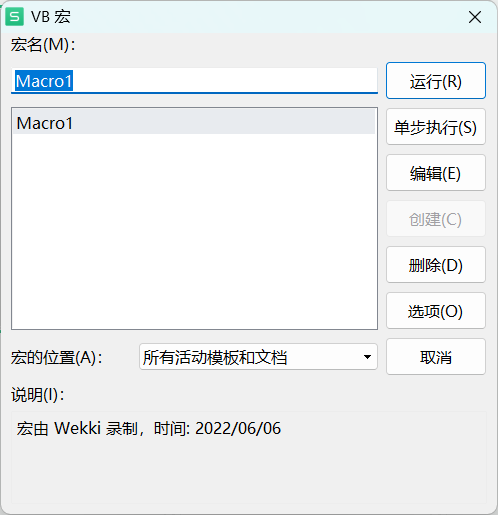Excel表格加密的三种方法
方法一:使用Excel内置加密功能
步骤1:打开需要加密的Excel文件
首先,打开您需要加密的Excel文件。
步骤2:选择“文件”菜单
在Excel的顶部菜单栏中,选择“文件”菜单。
步骤3:点击“信息”选项
在“文件”菜单的下拉列表中,点击“信息”选项。
步骤4:选择“保护工作簿”
在“信息”选项的下拉列表中,选择“保护工作簿”。
步骤5:设置密码
在弹出的“保护工作簿”窗口中,输入您想要设置的密码,并再次确认密码。
步骤6:点击“确定”
输入密码后,点击“确定”按钮,您的Excel文件就被加密了。
方法二:使用第三方加密软件
步骤1:选择合适的第三方加密软件
在市场上有许多第三方加密软件,您可以根据自己的需求选择合适的一款。
步骤2:下载并安装加密软件
下载并安装您选择的第三方加密软件。
步骤3:打开需要加密的Excel文件
打开您需要加密的Excel文件。
步骤4:选择加密功能
在加密软件中,找到并选择加密功能。
步骤5:设置密码
在加密窗口中,输入您想要设置的密码,并再次确认密码。
步骤6:点击“加密”
输入密码后,点击“加密”按钮,您的Excel文件就被加密了。
方法三:使用VBA脚本加密
步骤1:打开VBA编辑器
在Excel中,按“Alt+F11”快捷键打开VBA编辑器。
步骤2:插入新模块
在VBA编辑器的“项目”窗口中,右键点击“模块”,选择“插入”->“模块”。
步骤3:编写加密脚本
在新模块中,输入以下VBA脚本:
Sub EncryptWorkbook()
Dim wb As Workbook
Set wb = ActiveWorkbook
wb.Protect Structure:=True, Windows:=False
End Sub